Как да добавите телефонен номер към подпис в Outlook 2013
Подпис в Outlook е полезен, защото ви позволява да предоставите на получателите важна информация, която сте избрали. Независимо дали това е пощенски адрес, лого на компанията, адрес на уебсайт или някаква често задавана информация, можете да поставите тази информация в подписа си.
Но ако в подписа ви липсва важна информация, например телефонен номер, тогава може би се чудите как да го добавите към своя вече съществуващ подпис. За щастие това е проста настройка, която можете да направите с нашето кратко ръководство по-долу.
Добавяне или промяна на телефонен номер в подпис на Outlook 2013
Този урок ще предполага, че вече имате подпис, зададен в Outlook 2013, и че просто искате да добавите телефонния номер към този подпис или да промените нещо в него. Ако все още нямате подпис, можете да прочетете тази статия, за да научите как да настроите такъв.
Стъпка 1: Стартирайте Outlook 2013.
Стъпка 2: Щракнете върху бутона New Email в горния ляв ъгъл на прозореца.

Стъпка 3: Щракнете върху бутона Подпис в секцията Включване на лентата, след което щракнете върху Подписи .
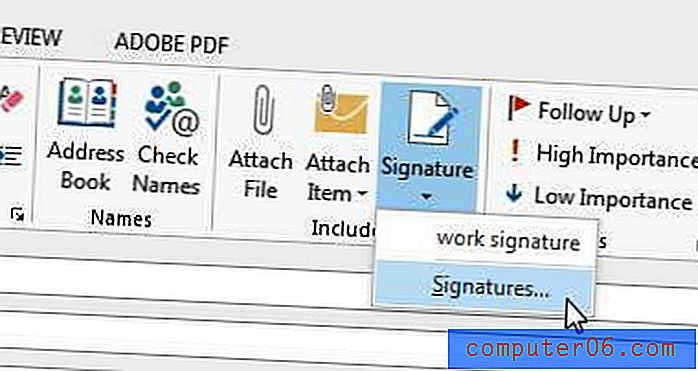
Стъпка 4: Щракнете върху подписа в полето Избор на подписи за редактиране, към което искате да добавите телефонния номер.
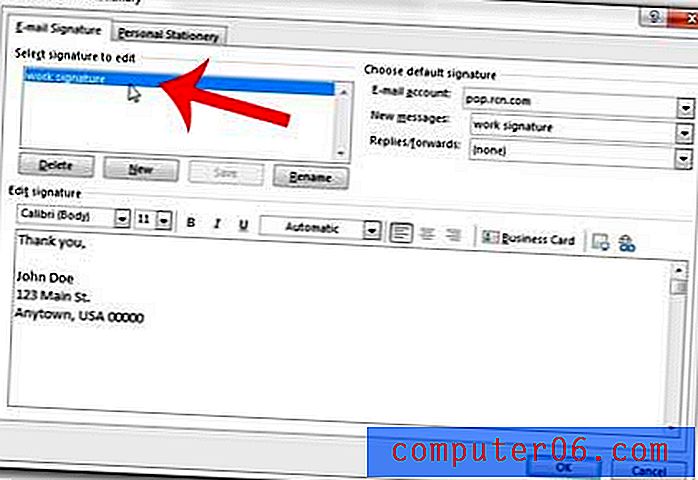
Стъпка 5: Щракнете в полето Редактиране на подпис в долната част на прозореца и добавете телефонния номер. Щракнете върху бутона OK, за да запазите промените.
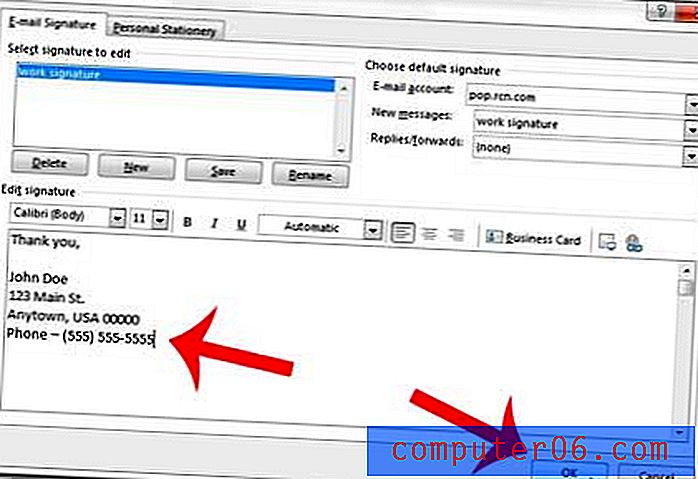
Искате ли също да добавите към подписа си връзка към уебсайт или социална медия? Научете как с тази статия.



